매력적인 3D-모델을 만드는 것은 기술적인 전문 지식뿐만 아니라 재료에 대한 창의적인 접근 방식도 요구합니다. 오늘 워크샵에서는 프로젝트를 위한 재료를 설정하고 조정하는 방법을 보여드립니다. 초보자든 숙련자든 관계없이, 당신만의 창의적인 터치를 추가하는 것이 중요합니다. 다음으로 다양한 재료를 분석하고 최상의 결과를 얻기 위해 필요한 조정을 할 것입니다.
주요 인사이트
- 배경은 모델의 시각적 효과에 결정적이며, 신중하게 선택해야 합니다.
- 재료는 그 속성에 따라 조정되어야 하며, 특히 콘크리트와 유리와 같은 특정 질감에서 현실적인 외관을 얻기 위해 필요합니다.
- 투명한 재료는 현실적으로 보이기 위해 높은 반사가 추가로 필요합니다.
단계별 안내
단계 1: 재료 보기 준비
재료를 만들기 시작하려면 먼저 재료 보기로 전환해야 합니다. 이를 위해 재료 관리자에서 두 번 클릭하세요.
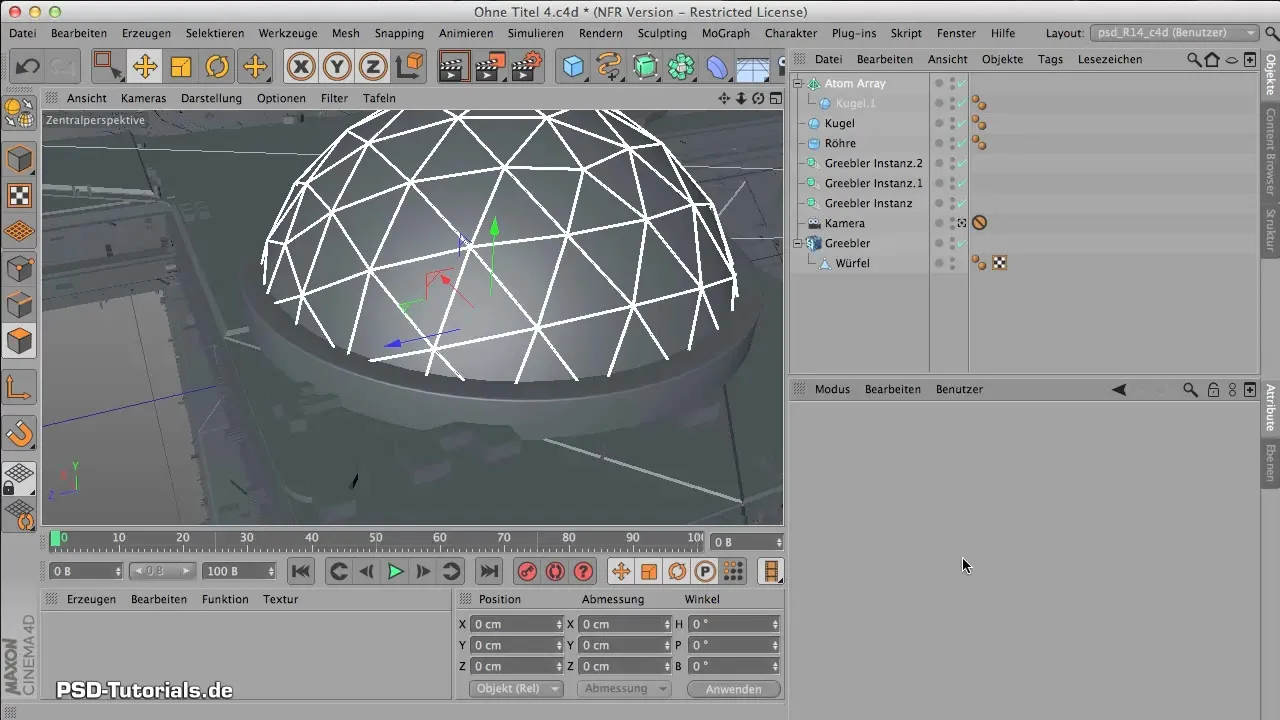
단계 2: 배경 재료 설정
먼저 배경을 선택합니다. 다시 재료를 두 번 클릭하고 원하는 배경 이미지를 업로드하세요. 이 이미지가 색상 채널로 전송되는지 확인하세요. Cinema 4D는 경로를 설정할 것인지 물어볼 것입니다 - "예"를 클릭하세요. 그리고 시각적으로 너무 강렬하지 않은 간단한 구조의 이미지를 선택하세요.
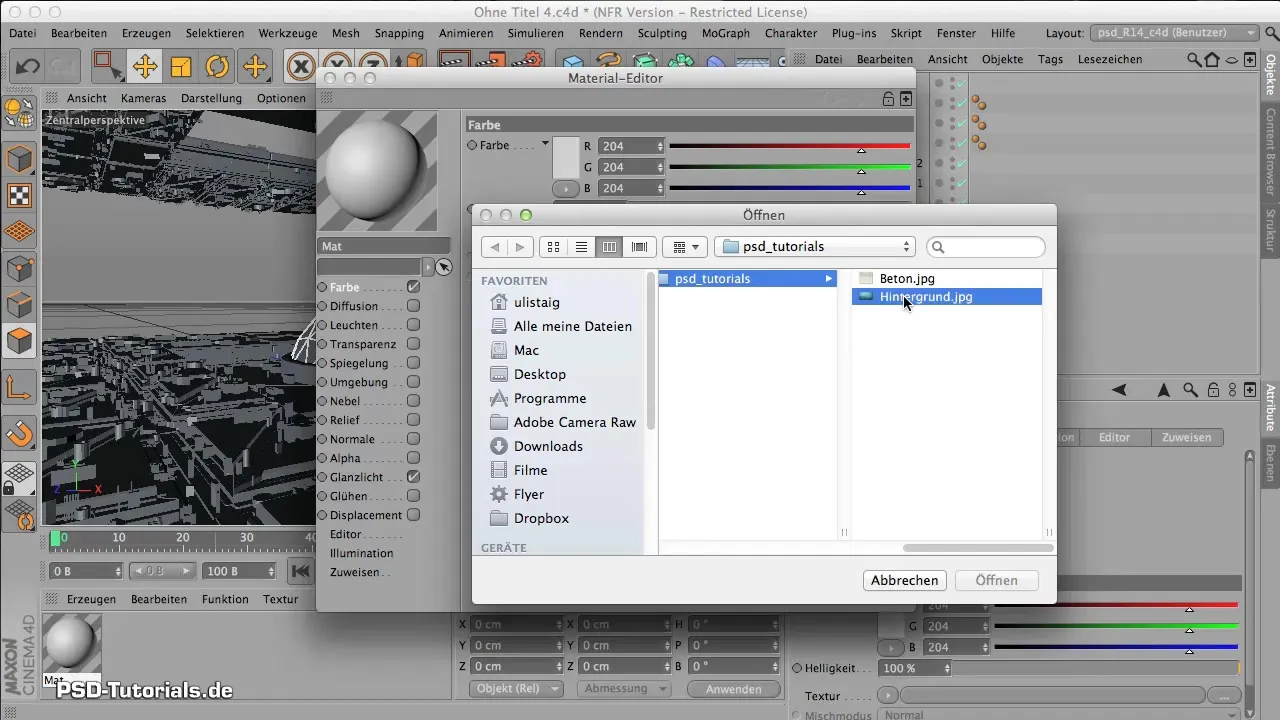
단계 3: 배경 설정
재료가 적용되지 않을 때 보이지 않는 배경 객체를 선택하세요. 카메라 위치와 관계없이 항상 배경에 있도록 설정합니다.
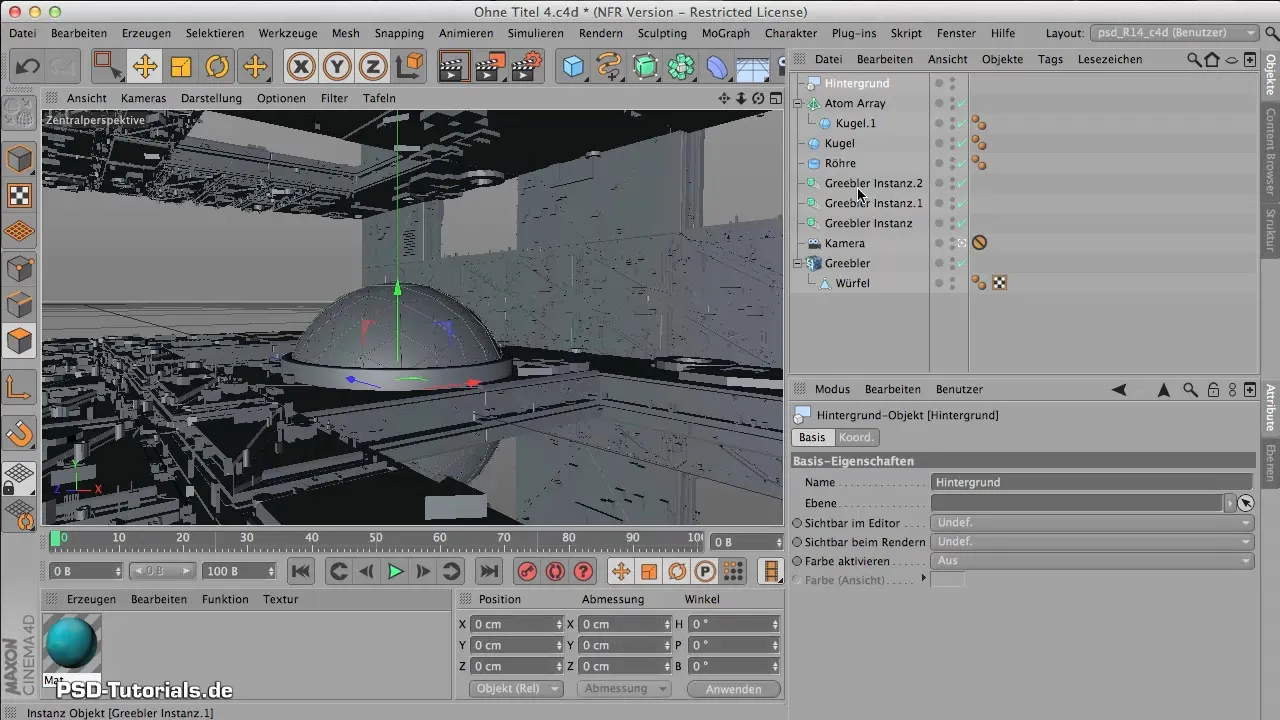
단계 4: 콘크리트 구조 만들기
이제 콘크리트 재료로 넘어갑니다. 다시 두 번 클릭하여 새 재료를 만드세요. 색상 채널에 "콘크리트" 파일을 업로드하고 하이라이트 설정을 조정하세요. 처음에는 하이라이트를 더 좁히고 크기를 줄여야 합니다 - 콘크리트는 약간 반사됩니다.
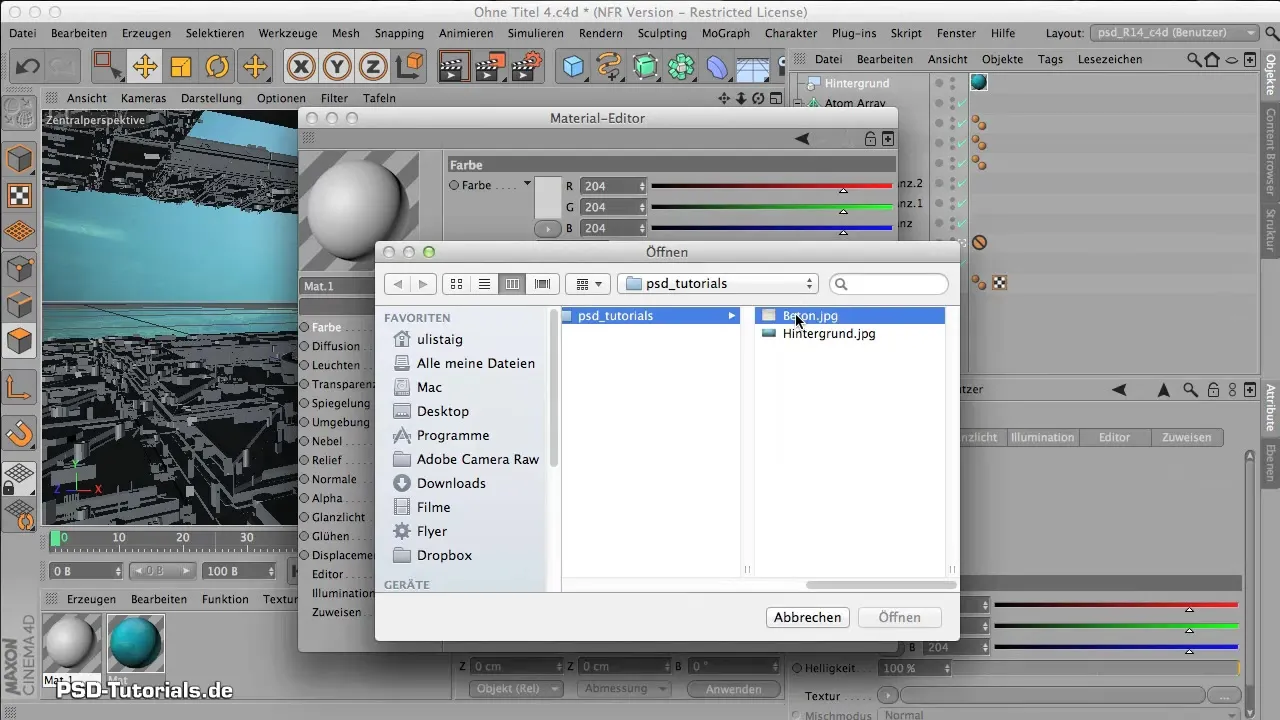
단계 5: 릴리프 채널 조정
색상 채널에 업로드한 이미지를 복사하여 릴리프 채널에 붙여넣어 더 많은 질감을 부여하세요. 여기서 구조에 대한 설정을 실험하십시오. 20%에서 2000% 사이의 값을 테스트하여 어떤 결과가 가장 마음에 드는지 확인하세요.
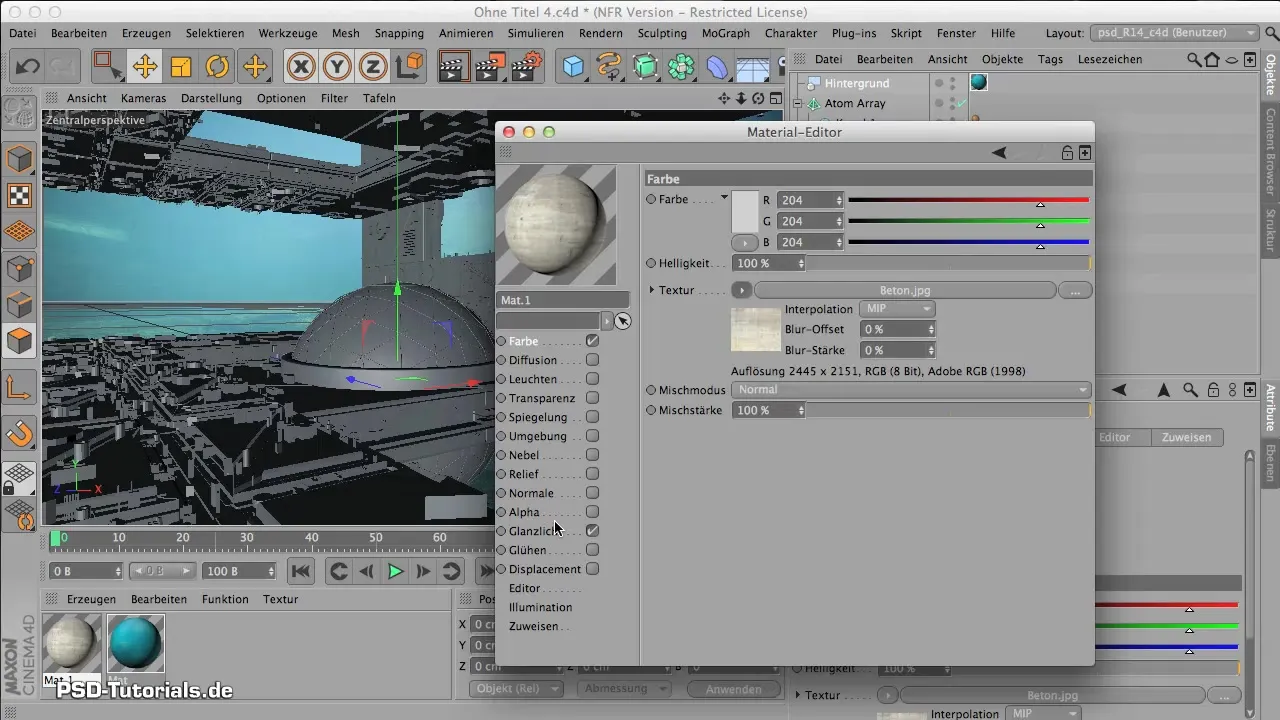
단계 6: 재료 할당
모델의 모든 부분에 콘크리트 재료를 할당하세요. 이는 매우 중요합니다. 렌더 인스턴스는 모체 객체가 하는 모든 것을 자동으로 따릅니다.

단계 7: 매핑 조정
이제 매핑 설정으로 가서 매핑 유형을 UVW에서 벽을 위한 큐브 매핑으로 변경합니다. 이것은 질감이 더 고르게 적용되도록 할 것입니다.

단계 8: 다른 객체에 대한 실린더 매핑
실린더 형태의 객체에 대해서는 실린더 매핑을 선택하세요. 그렇게 하면 재료가 둘러싸여 더 좋게 보입니다.

단계 9: 유리구슬 만들기
마지막으로 만들 재료는 유리구슬입니다. Cinema 4D에서는 투명도를 높이고 굴절률을 1.15로 설정하여 간단히 만들 수 있습니다. 여기에서도 반사를 설정해야 합니다. 반사가 잘 드러나도록 투명도를 97%로 낮춥니다.
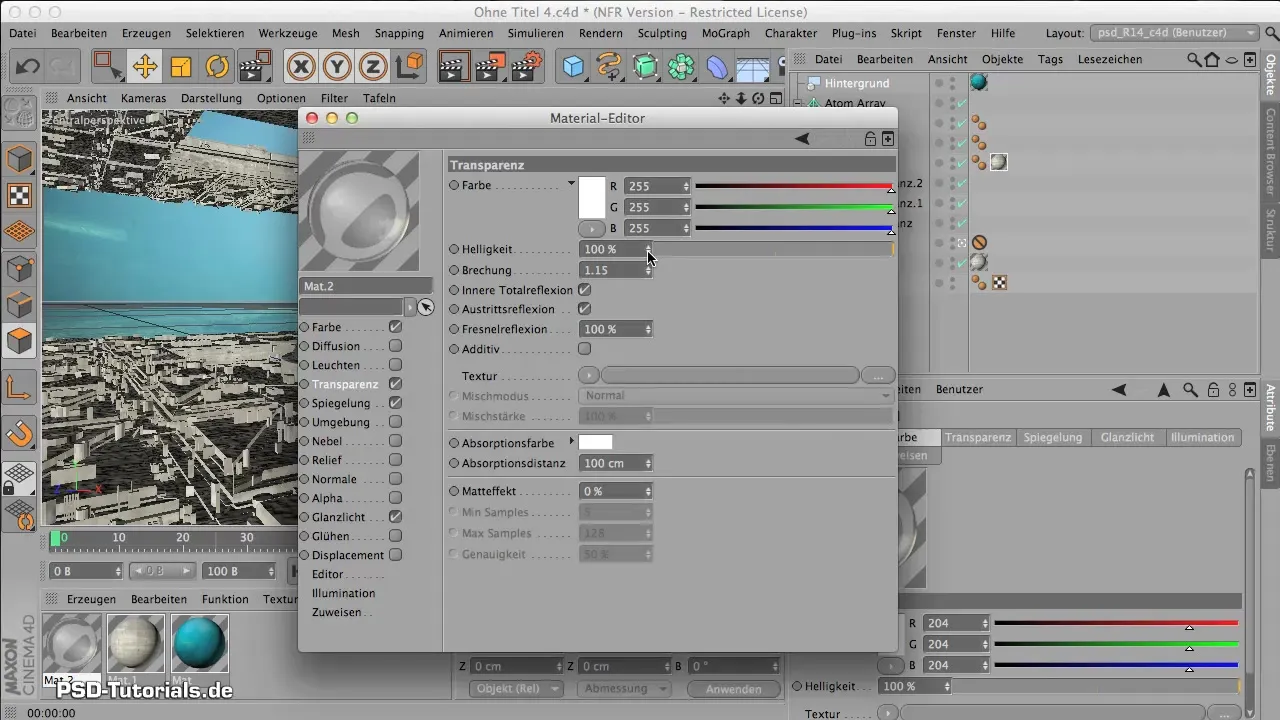
단계 10: 모든 재료 조정 최종 확인
모든 재료를 만든 후 테스터 렌더링을 수행할 수 있습니다. 이는 질감과 재료의 품질을 평가하고 필요에 따라 세부 조정을 하는 데 도움을 줄 것입니다.

요약 - 창의적 워크샵: 재료 만들기
이 워크샵에서는 3D 프로젝트에서 재료를 만들고 조정하는 기본 단계를 배웠습니다. 신중한 배경의 중요성과 다양한 재료 유형에 대한 특정 조정은 현실적인 결과를 얻는 데 중요합니다.
자주 묻는 질문
Cinema 4D에서 재료로 이미지를 어떻게 업로드하나요?재료 관리자에서 색상 채널을 통해 이미지를 업로드할 수 있습니다. 재료를 두 번 클릭하고 이미지를 선택하세요.
콘크리트 재료의 올바른 설정을 찾으려면 어떻게 해야 하나요?완벽한 거칠기를 시뮬레이션하기 위해 다양한 하이라이트 설정과 릴리프 값을 시험해 보세요.
반사가 제대로 작동하지 않으면 어떻게 하나요?재료의 투명도를 정확히 설정하고 필요에 따라 굴절률을 조정해야 합니다.
매핑 방법을 어떻게 변경하나요?재료 관리자에서 매핑 유형 설정에서 매핑 방법을 변경하고 다양한 옵션을 시도할 수 있습니다.


